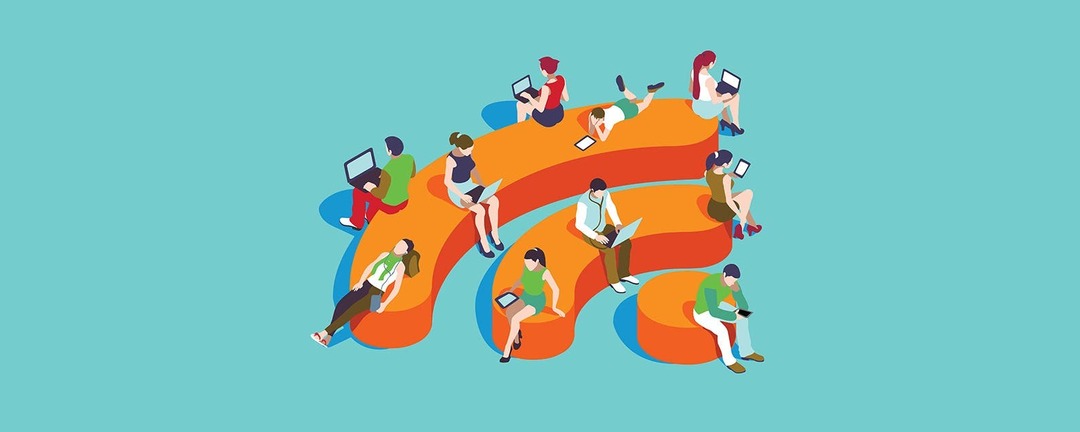
Oggigiorno tutti dipendono da una buona connessione di rete per iPhone. Lo usiamo a casa, al lavoro, al ristorante; è ovunque, e per una buona ragione. I nostri iPhone sono la nostra ancora di salvezza per i nostri amici, la nostra famiglia e Internet, e se proprio devi usa il tuo iPhone come hotspot Wi-Fi, i dati non Wi-Fi possono sommarsi rapidamente. Quindi, cosa succede quando il tuo iPhone non può connettersi al Wi-Fi? Alla fine di questo articolo, conoscerai diversi trucchi per aiutarti a ripristinare la tua connessione Wi-Fi se il tuo iPhone non si connetterà al Wi-Fi.
Imparentato: Come condividere la tua password Wi-Fi con un iPhone o iPad nelle vicinanze con un semplice tocco
iPhone non riesce a connettersi al Wi-Fi? Controlla il tuo router
Il primo elemento da verificare è che il tuo router sia acceso e che ti trovi nel raggio d'azione. È facile dimenticare che il segnale potrebbe non raggiungere la tua soffitta o il seminterrato. Oppure, il tuo animale domestico potrebbe aver scollegato accidentalmente il cavo di alimentazione. Assicurati che il tuo telefono visualizzi l'icona Wi-Fi nella parte superiore dello schermo e di avere almeno una barra di potenza del segnale.
Controlla le impostazioni Wi-Fi del tuo iPhone
Una volta che sei sicuro che il tuo router sia acceso e che ti trovi nel raggio d'azione, assicurati che il Wi-Fi sia abilitato sul tuo telefono.
- Apri il App Impostazioni e tocca Wifi.
- Assicurati che il Wifi il pulsante è spostato su in posizione.
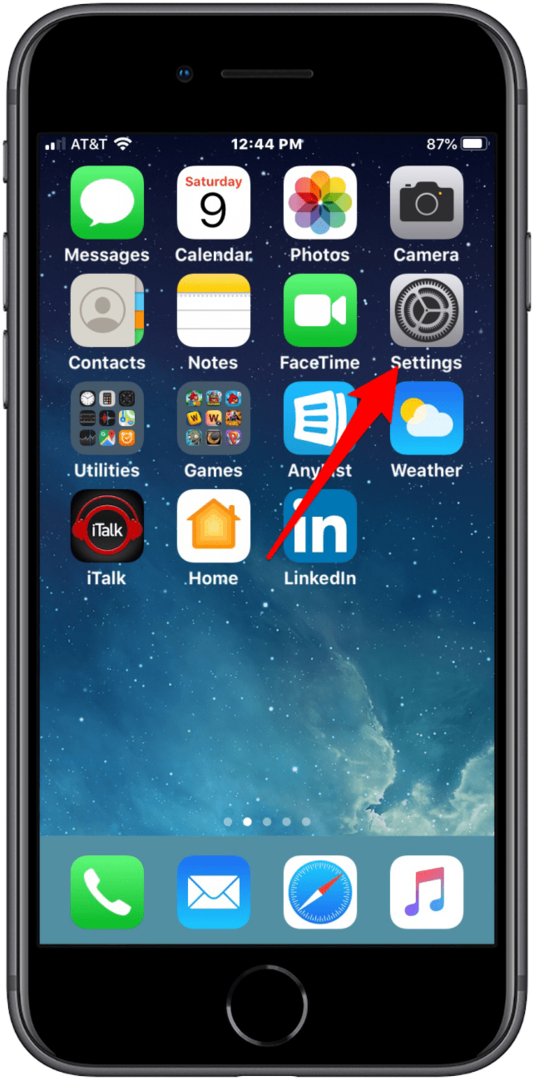
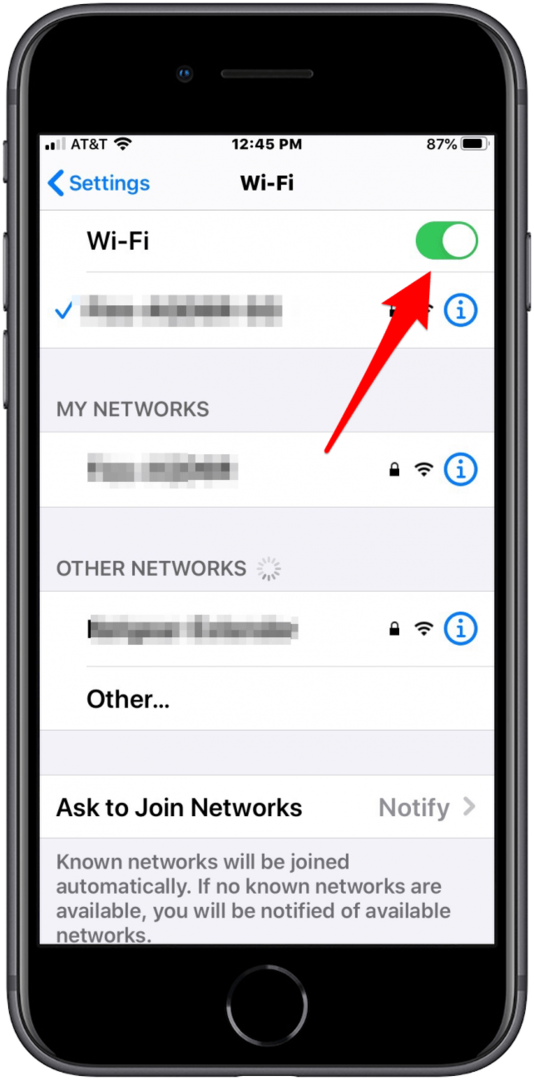
- In caso contrario, attivalo e dovresti vedere il nome della tua rete apparire nella sezione sottostante denominata Le mie reti.
- Se il tuo iPhone non si unisce automaticamente, tocca il Nome della rete Wi-Fi per unirti, e questo dovrebbe risolvere il tuo problema.
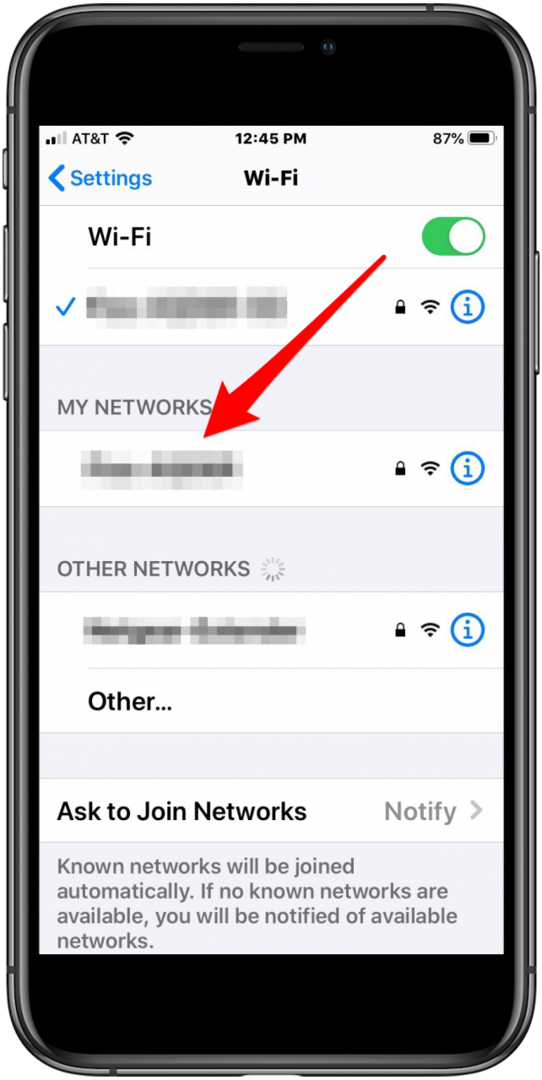
- Se il tuo Wi-Fi era attivo e non vedi alcuna connessione Wi-Fi, continua a leggere.
È ora di riavviare il router e l'iPhone
- Spegni il router, scollegarlo dal cavo di rete e dalla fonte elettricae attendere circa un minuto.
- Spegni il telefono tenendo premuto il tasto pulsante laterale e pulsante volume su o giù fino a quando non viene richiesto di spegnerlo. Per i modelli di iPhone meno recenti, tieni premuto il tasto pulsante superiore o laterale finché non vedi il Scorri per spegnere richiesta.
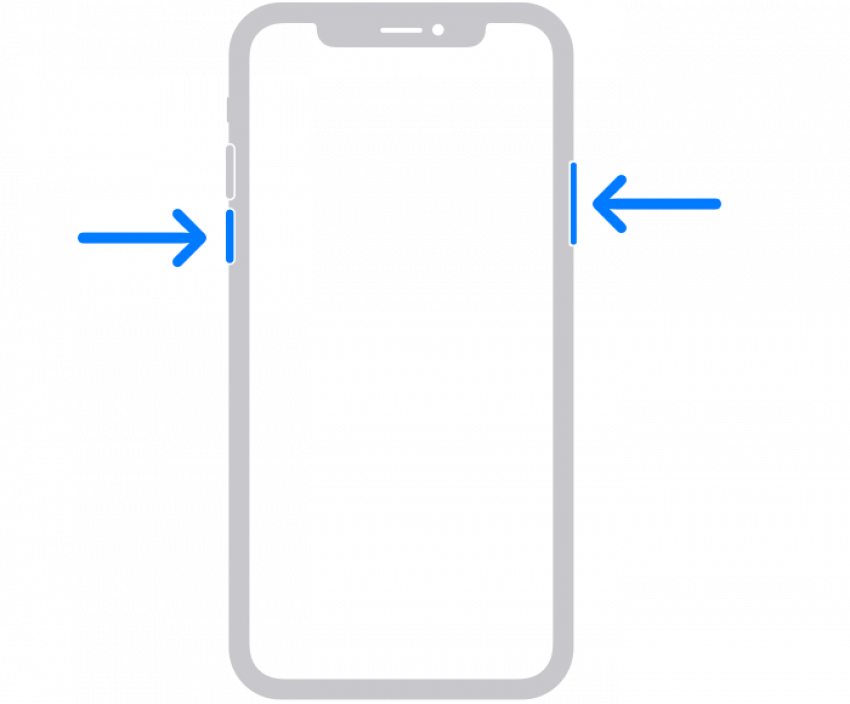
- Lasciando il telefono spento, ricollegare il router al cavo e alla fonte di alimentazionee attendi fino a quando non ha terminato il ciclo di avvio. Questo processo richiede un paio di minuti.
- Trasforma il tuo telefono acceso. Se il tuo telefono non si è connesso automaticamente alla tua rete WI-FI, torna in Impostazioni > Wi-FI e verifica se il nome della tua rete appare nella sezione Le mie reti.
- Se è lì, toccaloe potrebbe esserti richiesto di reinserire la password.
- Inserisci il corretto parola d'ordinee il tuo problema dovrebbe essere risolto.
iPhone non si connette ancora al Wi-Fi?
Puoi provare un'ultima opzione prima di chiedere aiuto al tuo provider di servizi Internet, ovvero ripristinare tutte le impostazioni di rete sul tuo iPhone. Il ripristino della rete includerà tutte le password di rete, le reti Wi-Fi che il tuo iPhone ha ricordato, le impostazioni del cellulare e le impostazioni VPN che potresti utilizzare. Non terribile, ma un po' scomodo.
- Apri il App Impostazioni.
- Rubinetto Generale.
- Rubinetto Ripristina.
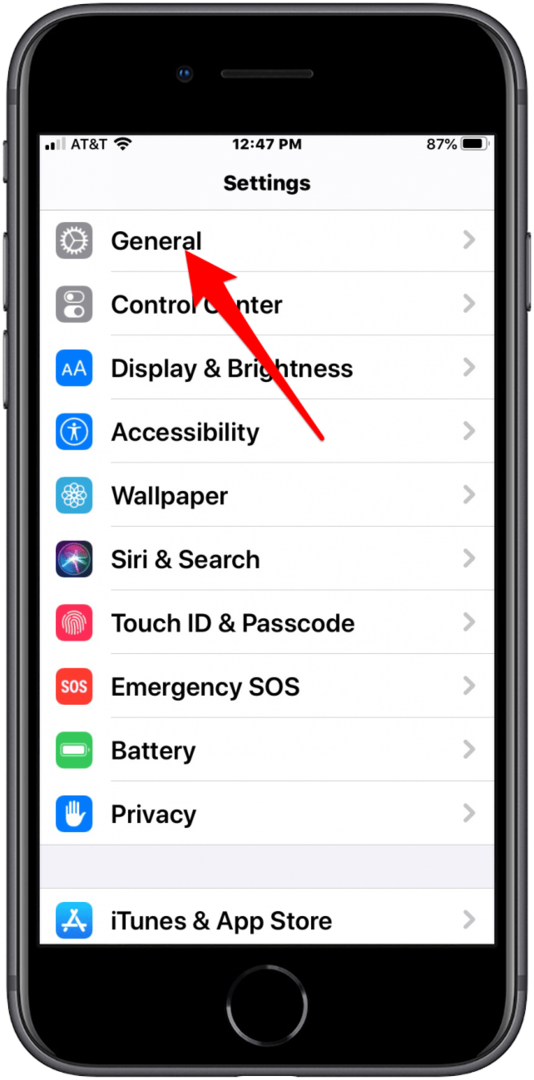
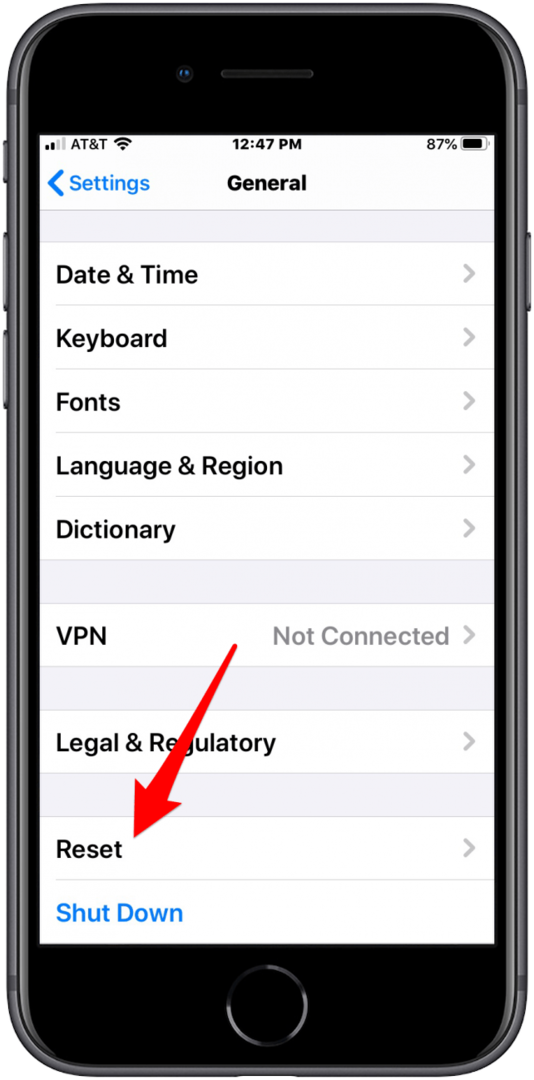
- Rubinetto Ripristina impostazioni di rete.
- Inserisci la tua Codice di accesso per iPhone.
- Rubinetto Ripristina impostazioni di rete per confermare.
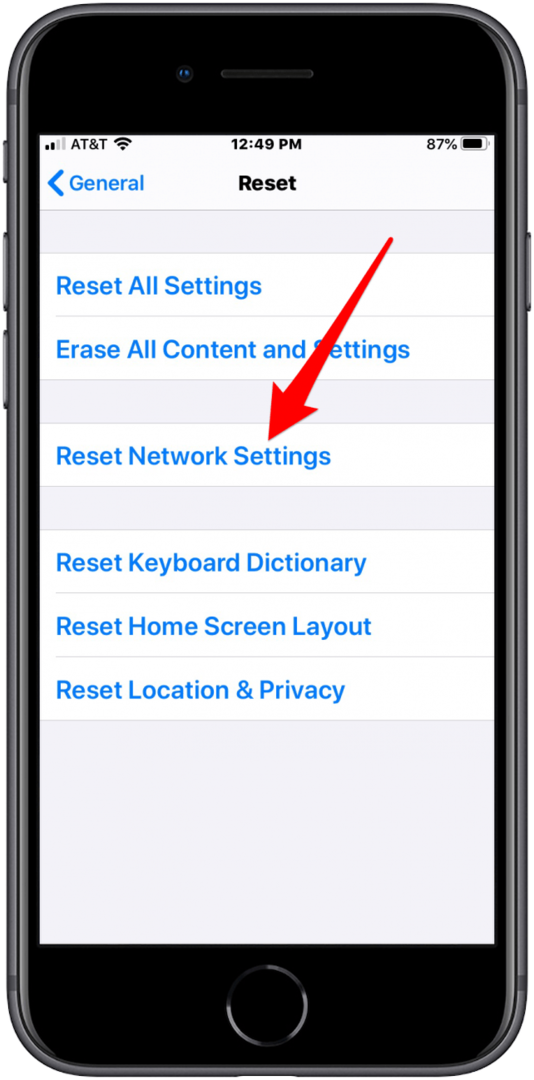
Se il ripristino delle impostazioni di rete non funziona
Potrebbe esserci un problema con il tuo provider di servizi Internet. Chiamali e scopri se il problema è da parte loro o lascia che ti aiutino a capire qual è il problema.
Non riesci ancora a connettere il tuo iPhone al Wi-Fi? Mai aver paura
Utilizzando una di queste opzioni e salvo alcuni malfunzionamenti hardware insoliti, il Wi-Fi del tuo iPhone dovrebbe funzionare di nuovo. Anche le reti più affidabili presentano problemi che possono interrompere il servizio o la connessione. La cosa più importante da fare è mantenere la calma e seguire queste istruzioni. Sarai ricollegato in men che non si dica.
Dai un'occhiata al nostro gratuito Consiglio del giorno per ulteriori fantastici tutorial sui dispositivi Apple.
Credito immagine in alto: aurielaki / Shutterstock.com